Dobra i niezawodna sieć VPN jest ważna, jednak wielu użytkowników zgłosiło, że StrongVPN przestał działać na komputerze. To może być problem, ale dzisiaj pokażemy, jak sobie z tym poradzić.
StrongVPN jest solidnym klientem VPN, ale czasem mogą się z tym wiązać problemy. Mówiąc o problemach, oto kilka typowych problemów, które napotkali użytkownicy:
- Silna sieć VPN przestała działać w przeglądarce Opera, Chrome — Ten problem jest zwykle powodowany przez zaporę ogniową, a aby go naprawić, może być konieczne tymczasowe wyłączenie zapory.
- Silna sieć VPN przestała działać Norton — Czasami narzędzia antywirusowe, takie jak Norton, mogą powodować ten problem. Aby rozwiązać problem, spróbuj wyłączyć lub usunąć oprogramowanie antywirusowe.
- StrongVPN nieoczekiwanie zakończył pracę — Ten problem może wystąpić, jeśli instalacja jest uszkodzona. Aby rozwiązać problem, zainstaluj ponownie klienta VPN i sprawdź, czy to pomoże.
- Silna sieć VPN nie łączy się, uwierzytelnianie użytkownika nie powiodło się — Te problemy są dość powszechne i aby je rozwiązać, koniecznie wypróbuj niektóre z naszych rozwiązań.
StrongVPN przestał działać, jak to naprawić?
- Sprawdź swój program antywirusowy
- Tymczasowo wyłącz zaporę
- Użyj telefonu jako hotspotu
- Wypróbuj wszystkie protokoły VPN
- Spróbuj użyć innej lokalizacji lub innego typu serwera
- Spróbuj użyć StrongVPN na innym urządzeniu
- Uruchom ponownie sieć
- Sprawdź swoją datę i godzinę
- Wykonaj czysty rozruch
- Rozważ użycie innej sieci VPN
Rozwiązanie 1 — Sprawdź swój program antywirusowy
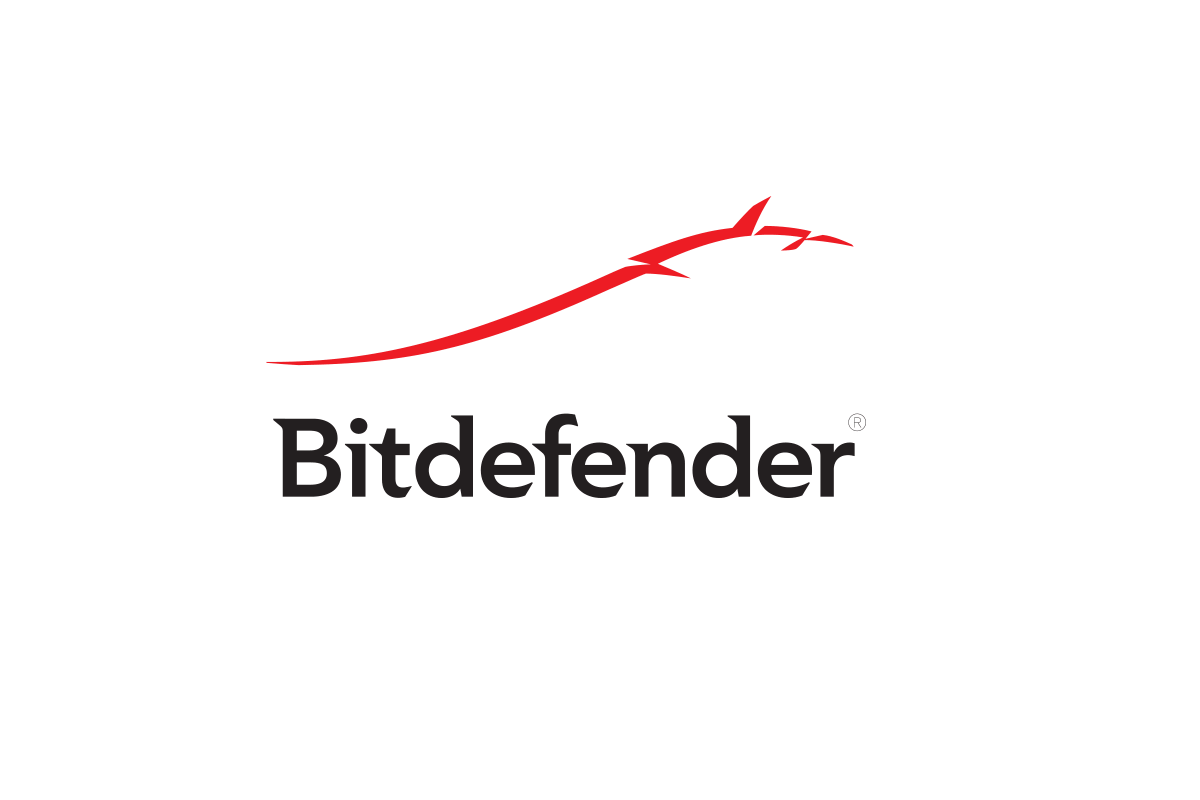
Jeśli StrongVPN nie działa na twoim komputerze, możliwe, że przyczyną problemu jest twój program antywirusowy. Czasami twój program antywirusowy może zakłócać VPN, powodując to i wiele innych problemów. Aby rozwiązać problem, upewnij się, że Twoja sieć VPN została dodana do listy wykluczeń.
Jeśli StrongVPN znajduje się już na liście wykluczeń, być może możesz rozwiązać problem, wyłączając niektóre funkcje antywirusowe. Jeśli to nie pomoże, następnym krokiem będzie całkowite wyłączenie programu antywirusowego. To powinno rozwiązać problem w większości przypadków, ale jeśli problem nadal występuje, być może najlepszym rozwiązaniem byłoby odinstalowanie programu antywirusowego.
Jeśli używasz systemu Windows 10, powinieneś wiedzieć, że Windows Defender będzie działał jako domyślny program antywirusowy, nawet jeśli zdecydujesz się usunąć program antywirusowy innej firmy z komputera. Po usunięciu programu antywirusowego sprawdź, czy problem nadal występuje.
Jeśli usunięcie programu antywirusowego rozwiązuje problem, być może byłby to idealny czas na rozważenie przejścia na inne rozwiązanie antywirusowe. Na rynku dostępnych jest wiele świetnych aplikacji antywirusowych, ale jeśli chcesz mieć niezawodny program antywirusowy, który nie będzie kolidował z siecią VPN, zdecydowanie powinieneś wypróbować Bitdefender.
Sprawdź teraz Bitdefender Antivirus 2019
Rozwiązanie 2 — Tymczasowo wyłącz zaporę
Inną przyczyną problemów z VPN może być zapora sieciowa. Jak zapewne wiesz, zapora może blokować połączenia wychodzące i przychodzące z niektórych aplikacji, a czasami zapora może powodować problemy z StrongVPN.
Aby rozwiązać ten problem, zaleca się tymczasowe wyłączenie zapory. Jeśli używasz zapory innej firmy, wyłącz ją i sprawdź, czy to rozwiąże problem. Jednak system Windows ma własną zaporę ogniową, więc może być konieczne jej wyłączenie. Aby to zrobić, wykonaj następujące kroki:
- naciśnij Klawisz Windows + S. i wpisz firewall. Pojawi się lista wyników. Wybierz zapora systemu Windows.

- Zapora systemu Windows zostanie teraz otwarta. W lewym okienku wybierz Włącz lub wyłącz Zaporę systemu Windows.

- Wybierz Wyłącz Zaporę systemu Windows (niezalecane) zarówno dla sieci publicznej, jak i prywatnej. Po wykonaniu tej czynności kliknij dobrze aby zapisać zmiany.

Twoja zapora ogniowa powinna być teraz wyłączona. Po wyłączeniu zapory sprawdź, czy problem z StrongVPN nadal występuje. Jeśli StrongVPN działa, problem jest związany z twoją zaporą ogniową, więc sprawdź jej ustawienia i upewnij się, że StrongVPN jest przez nią dozwolony.
Pamiętaj, że wyłączenie Zapory systemu Windows nie jest najlepszą praktyką bezpieczeństwa, więc włącz ją jak najszybciej.
Rozwiązanie 3 — Użyj telefonu jako hotspotu

Według użytkowników czasami może występować problem z połączeniem sieciowym, który uniemożliwia korzystanie z StrongVPN. Możesz jednak rozwiązać ten problem, po prostu używając telefonu jako hotspotu.
Po ustawieniu telefonu jako punktu dostępowego połącz się z nim i sprawdź, czy to rozwiąże problem. Pamiętaj, że jest to tylko obejście, ale jeśli ta metoda działa, możliwe, że Twój dostawca usług internetowych blokuje StrongVPN, więc również skontaktuj się z nim.
Rozwiązanie 4 — Wypróbuj wszystkie protokoły VPN
Jeśli StrongVPN nie działa poprawnie, możliwe, że problem dotyczy protokołów VPN. Aby rozwiązać ten problem, użytkownicy sugerują wypróbowanie wszystkich protokołów VPN, w tym L2TP, PPTP i SSTP.
Pamiętaj, że to rozwiązanie działa tylko wtedy, gdy masz konto PPTP VPN zarejestrowane w StrongVPN.
Rozwiązanie 5 — Spróbuj użyć innej lokalizacji lub innego typu serwera
Jeśli StrongVPN nie działa na twoim komputerze, być może problem dotyczy serwera, z którym się łączysz. Niektórzy użytkownicy sugerują wypróbowanie różnych lokalizacji serwerów lub różnych serwerów w tej samej lokalizacji. Ten proces wymaga trochę prób i błędów, ale powinien pomóc w rozwiązaniu tego problemu.
Ponadto zaleca się przełączanie między serwerami Windows i Linux. Czasami problem może być związany z typem serwera, a przełączanie między różnymi typami serwerów może pomóc w rozwiązaniu problemu.
Rozwiązanie 6 — Spróbuj użyć StrongVPN na innym urządzeniu
Według użytkowników czasami ten problem może być związany z komputerem i jego ustawieniami. Aby rozwiązać problem, zaleca się użycie StrongVPN na innym urządzeniu w tej samej sieci. Może to być inny komputer lub telefon.
Jeśli StrongVPN działa na innym urządzeniu, oznacza to, że problem dotyczy twojego komputera, więc powinieneś się na nim skoncentrować i spróbować go zlokalizować.
Rozwiązanie 7 — Uruchom ponownie sieć
W niektórych przypadkach mogą wystąpić problemy z StrongVPN z powodu problemów z routerem. Aby rozwiązać problem, zaleca się wyłączenie wszystkich urządzeń sieciowych, w tym modemu, routera i innego posiadanego sprzętu sieciowego.
Po wyłączeniu modemu / routera poczekaj kilka chwil. Po wykonaniu tej czynności ponownie włącz router / modem. Poczekaj kilka chwil, aż router się uruchomi. Gdy sieć zacznie ponownie działać, sprawdź, czy problem nadal występuje.
Niektórzy użytkownicy sugerują również podłączenie komputera bezpośrednio do modemu, ponieważ router nie jest skonfigurowany do obsługi PPTP VPN Passthrough. Jeśli podłączenie komputera bezpośrednio do modemu rozwiązuje problem, należy sprawdzić ustawienia routera i włączyć funkcję PPTP VPN Passthrough.
Rozwiązanie 8 — Sprawdź datę i godzinę
W niektórych przypadkach StrongVPN może nie działać, jeśli data i godzina są nieprawidłowe. Niepoprawna data lub godzina mogą powodować problemy z różnymi certyfikatami, a jeśli występują problemy z certyfikatami, możesz w ogóle nie być w stanie korzystać z VPN.
Możesz jednak rozwiązać ten problem, po prostu dostosowując datę i godzinę. Aby to zrobić, wykonaj następujące kroki:
- Kliknij prawym przyciskiem myszy ikonę zegara w prawym dolnym rogu. Teraz wybierz Dostosuj datę / godzinę z menu.

- W nowym oknie zlokalizuj Ustaw czas automatycznie opcję i wyłącz ją.

- Poczekaj kilka chwil i ponownie włącz tę funkcję.
Po wykonaniu tej czynności zegar automatycznie dostosuje się automatycznie, a problem zostanie rozwiązany. Jeśli chcesz, możesz także kliknąć przycisk Zmień, aby ręcznie ustawić datę i godzinę.
Rozwiązanie 9 — Wykonaj czysty rozruch
Jeśli masz problemy z StrongVPN, możliwe, że inne aplikacje na twoim komputerze zakłócają go i powodują ten problem. Aby rozwiązać ten problem, zaleca się wyłączenie wszystkich aplikacji i usług startowych. Jest to dość proste i możesz to zrobić, wykonując następujące kroki:
- naciśnij Klawisz Windows + R. do i wpisz msconfig. Teraz kliknij dobrze lub naciśnij Wchodzić.
- Powinna pojawić się konfiguracja systemu. Udaj się do Usługi tab i sprawdź Ukryj wszystkie usługi Microsoft. Kliknij Wyłącz wszystkie przycisk, aby wyłączyć wybrane usługi.
- Przejdź do Uruchomienie kartę i kliknij Otwórz Menedżera zadań.
- Powinieneś teraz zobaczyć listę wszystkich aplikacji startowych. Kliknij prawym przyciskiem myszy pierwszy wpis na liście i wybierz Wyłączyć. Zrób to, dopóki nie wyłączysz wszystkich aplikacji startowych.
- Po wyłączeniu wszystkich aplikacji startowych wróć do Konfiguracja systemu Kliknij Zastosować i dobrze aby zapisać zmiany i ponownie uruchomić komputer.
Po ponownym uruchomieniu komputera sprawdź, czy problem nadal występuje. Jeśli nie, problem najprawdopodobniej dotyczy jednej z wyłączonych aplikacji lub usług. Aby rozwiązać problem, włączaj wyłączone aplikacje i usługi jeden po drugim, aż uda ci się wskazać przyczynę problemu.
Pamiętaj, że musisz ponownie uruchomić komputer lub przynajmniej wylogować się i zalogować ponownie po włączeniu określonej usługi lub aplikacji. Po znalezieniu przyczyny usuń aplikację lub wyłącz ją.
Rozwiązanie 10 — Rozważ użycie innej sieci VPN

Jeśli problem nadal występuje, być może jest to właściwy czas, aby rozważyć przejście na inną sieć VPN. Na rynku dostępnych jest wiele świetnych narzędzi VPN, ale jeśli chcesz mieć niezawodną sieć VPN, możesz spróbować CyberGhost VPN. Jest to obecnie najlepsza sieć VPN z zaawansowaną technologią, która zapewni Ci bezpieczeństwo podczas przeglądania.
Dlaczego warto wybrać CyberGhost?

Cyberghost dla Windows- 256-bitowe szyfrowanie AES
- Ponad 3000 serwerów na całym świecie
- Świetny plan cenowy
- Doskonałe wsparcie
Pobierz teraz CyberGhost VPN
Problemy z StrongVPN mogą sprawić, że Twój system nie będzie chroniony online, ale mamy nadzieję, że udało Ci się rozwiązać ten problem za pomocą jednego z naszych rozwiązań.
- Kliknij prawym przyciskiem myszy ikonę zegara w prawym dolnym rogu. Teraz wybierz Dostosuj datę / godzinę z menu.
- naciśnij Klawisz Windows + S. i wpisz firewall. Pojawi się lista wyników. Wybierz zapora systemu Windows.

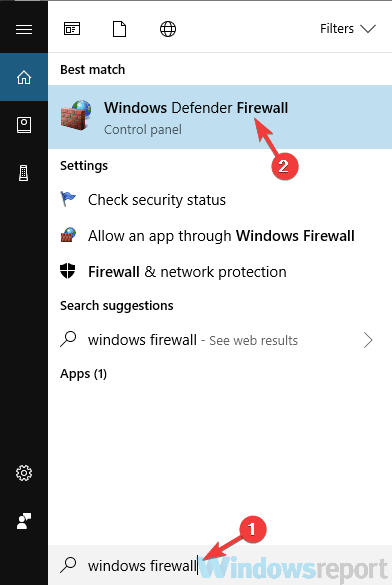
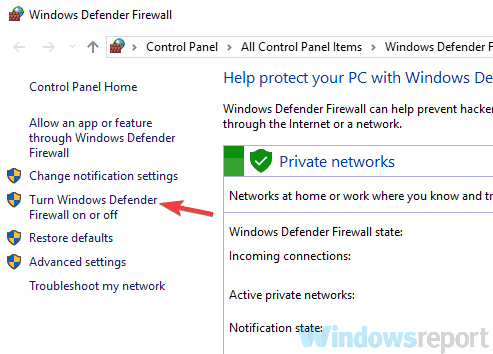
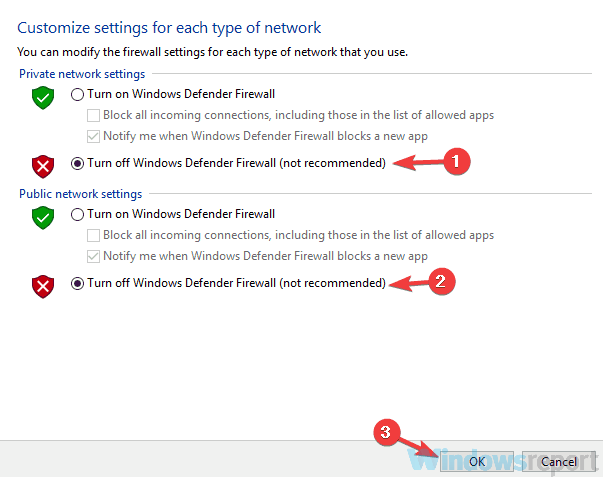
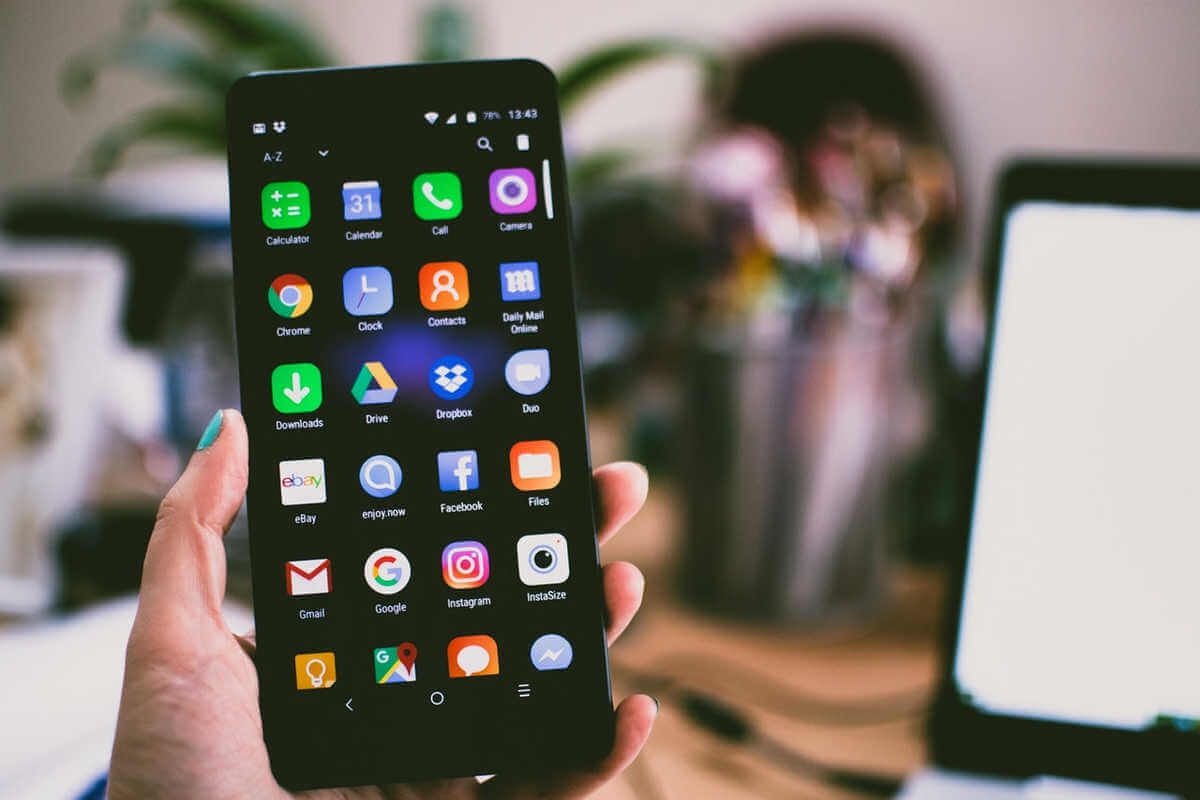
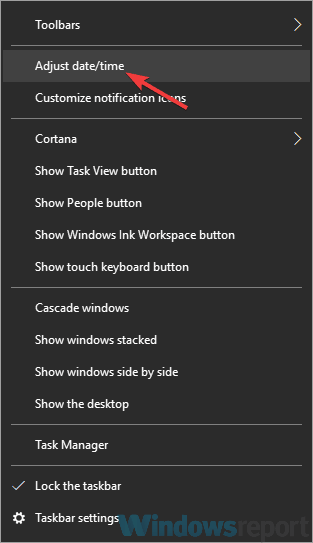
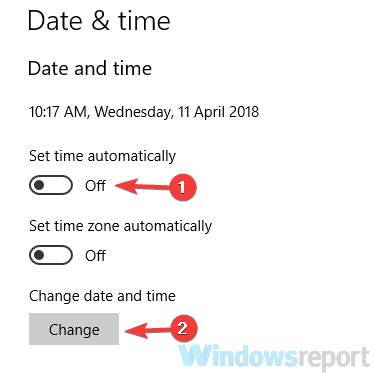
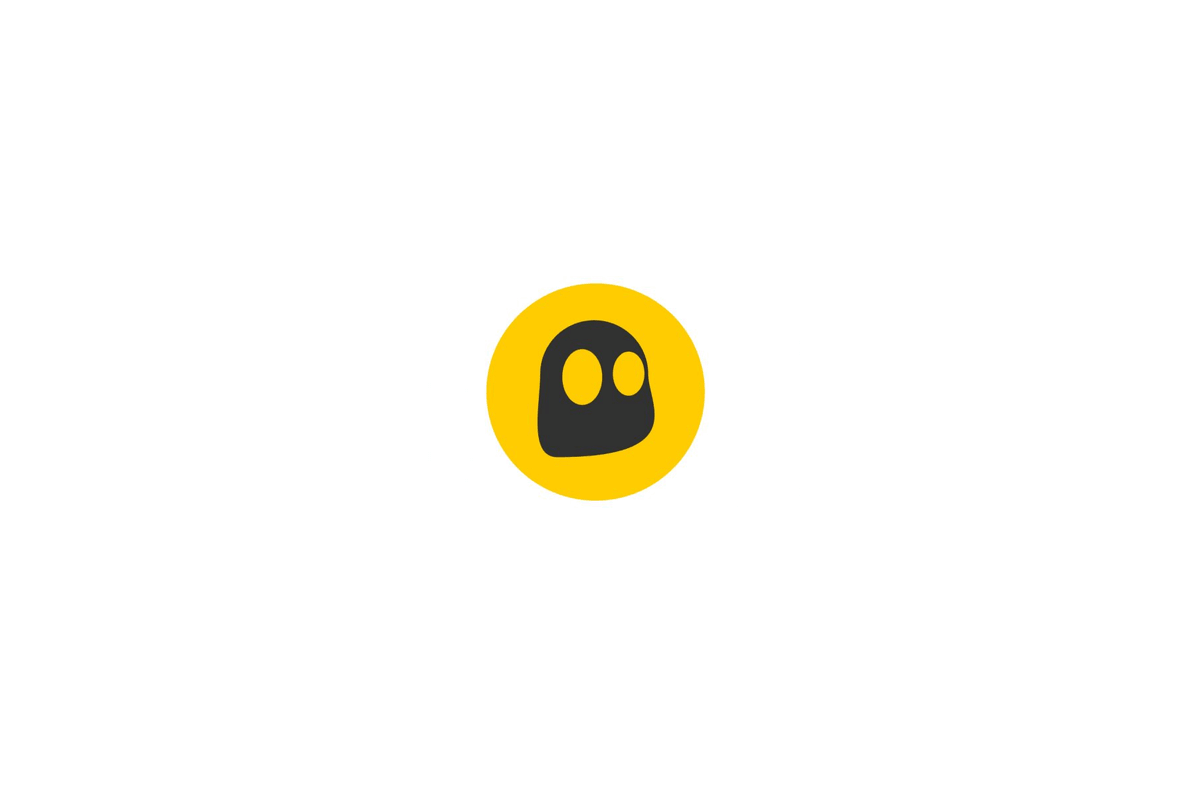


![Konfiguracja przeglądarki nie powiodła się w następującym środowisku .NET [Poprawka eksperta]](https://pogotowie-komputerowe.org.pl/wp-content/cache/thumb/30/aea0e08c0809730_150x95.png)
![Nie mogę zainstalować oprogramowania XAMPP na PC [ULTIMATE GUIDE]](https://pogotowie-komputerowe.org.pl/wp-content/cache/thumb/26/b02db9196269926_150x95.png)
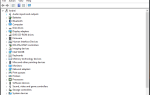
![Połączenie z Google jest tymczasowo niedostępne na moim komputerze [2019 FIX]](https://pogotowie-komputerowe.org.pl/wp-content/cache/thumb/4a/ab4da4cb356fc4a_150x95.png)